KeyPad Plus Wireless Touch Keypad zur Verwaltung des Ajax-Sicherheitssystems

KeyPad Plus ist eine drahtlose Touch-Tastatur zur Verwaltung des Ajax-Sicherheitssystems mit verschlüsselten kontaktlosen Karten und Schlüsselanhängern. Entwickelt für die Installation im Innenbereich. Unterstützt „stillen Alarm“ bei der Eingabe des Bedrohungscodes. Verwaltet Sicherheitsmodi mit Passwörtern und Karten oder Schlüsselanhängern. Zeigt den aktuellen Sicherheitsmodus mit einem LED-Licht an. Die Tastatur arbeitet als Teil des Ajax-Sicherheitssystems, indem sie sich über das sichere Funkkommunikationsprotokoll von Jeweller mit dem Hub verbindet. Die Kommunikationsreichweite ohne Hindernisse beträgt bis zu 1700 Meter. Die vorinstallierte Batterielebensdauer beträgt bis zu 4.5 Jahre.
KeyPad Plus Tastatur kaufen
Funktionselemente
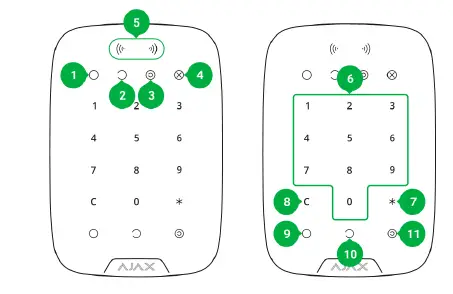
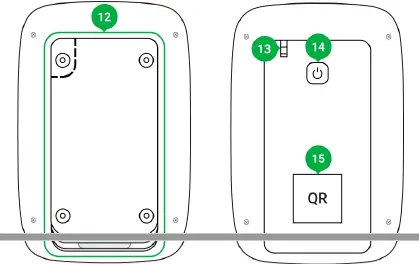
- Bewaffneter Indikator
- Unscharf-Anzeige
- Nachtmodus-Anzeige
- Störungsanzeige
- Passieren/Tag Leser
- Numerisches Touch-Button-Feld
- Funktionstaste
- Reset-Taste
- Arm-Taste
- Unscharfschalttaste
- Nachtmodus-Taste
- SmartBracket-Montageplatte (um die Platte zu entfernen, schieben Sie sie nach unten)
Reißen Sie den perforierten Teil der Halterung nicht ab. Er wird zur Betätigung des t benötigtamper im Falle eines Versuchs, die Tastatur zu demontieren. - Tampäh Taste
- Netztaste
- Tastatur-QR-Code
Funktionsprinzip

KeyPad Plus aktiviert und deaktiviert die Sicherheit der gesamten Einrichtung oder einzelner Gruppen und ermöglicht die Aktivierung des Nachtmodus. Sie können die Sicherheitsmodi mit KeyPad Plus steuern, indem Sie:
- Passwörter. Die Tastatur unterstützt allgemeine und persönliche Passwörter sowie das Scharfschalten ohne Eingabe eines Passworts.
- Karten oder Schlüsselanhänger. Sie können sich verbinden Tag Schlüsselanhänger und Passkarten an das System. Um Benutzer schnell und sicher zu identifizieren, verwendet KeyPad Plus die DESFire®-Technologie. DESFire® basiert auf dem internationalen Standard ISO 14443 und kombiniert 128-Bit-Verschlüsselung und Kopierschutz.
Bevor Sie ein Passwort eingeben oder verwenden Tag/Pass, sollten Sie das KeyPad Plus aktivieren („aufwecken“), indem Sie mit Ihrer Hand von oben nach unten über das Touchpanel gleiten. Wenn es aktiviert ist, wird die Hintergrundbeleuchtung der Tasten aktiviert und das Tastenfeld piept.
Das KeyPad Plus ist mit LED-Anzeigen ausgestattet, die den aktuellen Sicherheitsmodus und Fehlfunktionen des Tastenfelds (falls vorhanden) anzeigen. Der Sicherheitsstatus wird nur angezeigt, wenn die Tastatur aktiv ist (die Hintergrundbeleuchtung des Geräts eingeschaltet ist).

Sie können das KeyPad Plus ohne Umgebungsbeleuchtung verwenden, da das Tastenfeld über eine Hintergrundbeleuchtung verfügt. Das Drücken der Tasten wird von einem Tonsignal begleitet. Die Helligkeit der Hintergrundbeleuchtung und die Tastaturlautstärke sind in den Einstellungen einstellbar. Wenn Sie die Tastatur 4 Sekunden lang nicht berühren, reduziert KeyPad Plus die Helligkeit der Hintergrundbeleuchtung und wechselt 8 Sekunden später in den Energiesparmodus und schaltet das Display aus. Wenn die Batterien entladen sind, schaltet sich die Hintergrundbeleuchtung unabhängig von den Einstellungen auf die minimale Stufe ein.
KeyPad Plus hat eine Funktionstaste, die in 3 Modi funktioniert:
- Aus — Die Taste ist deaktiviert und es passiert nichts, nachdem sie gedrückt wurde.
- Alarm — nachdem die Funktionstaste gedrückt wurde, sendet das System einen Alarm an die Überwachungsstation des Sicherheitsunternehmens und alle Benutzer.
- Verbundenen Feueralarm stumm schalten — nachdem die Funktionstaste gedrückt wurde, schaltet das System den Feueralarm der FireProtect/FireProtect Plus-Melder stumm. Nur verfügbar, wenn ein verbundener FireProtect-Alarm aktiviert ist (Hub → Einstellungen → Service → Feuermelder-Einstellungen)
Bedrohungscode
KeyPad Plus unterstützt Zwangscode. Damit können Sie die Alarmdeaktivierung simulieren.
Die Sicherheitsfirma und andere Benutzer des Sicherheitssystems werden jedoch vor dem Vorfall gewarnt.
Mehr erfahren
Zwei-stage Scharfschaltung
KeyPad Plus kann an zwei s teilnehmentage Scharfschaltung, kann aber nicht als Zweit-s verwendet werdentage-Gerät. Die zwei-stage Scharfschaltung mit Tag oder Passieren ähnelt dem Scharfschalten mit einem persönlichen oder gemeinsamen Passwort auf der Tastatur.
Mehr erfahren
Ereignisübermittlung an die Leitstelle
Das Ajax-Sicherheitssystem kann sich mit dem CMS verbinden und Ereignisse und Alarme in Sur-Gard (ContactID), SIA DC-09 und anderen proprietären Protokollformaten an die Überwachungsstation des Sicherheitsunternehmens übertragen. Eine vollständige Liste der unterstützten Protokolle finden Sie hier. Die Geräte-ID und die Nummer der Schleife (Zone) finden Sie in ihren Zuständen.
Verbindung
KeyPad Plus ist nicht kompatibel mit Hub, Sicherheitszentralen von Drittanbietern und ocBridge Plus- und uartBridge-Integrationsmodulen.
Vor dem Verbindungsaufbau
- Installieren Sie die Ajax-App und ein Konto. Fügen Sie einen Hub hinzu und erstellen Sie mindestens einen Raum
- Stellen Sie sicher, dass der Hub eingeschaltet ist und Internetzugang hat (über Ethernet-Kabel, Wi-Fi und/oder Mobilfunknetz). Dies kann durch Öffnen der Ajax-App oder durch Betrachten des Hub-Logos auf der Frontplatte erfolgen – es leuchtet weiß oder grün, wenn der Hub mit dem Netzwerk verbunden ist.
- Stellen Sie sicher, dass sich der Hub nicht im aktivierten Modus befindet und keine Updates startet, indem Sie seinen Status in der App überprüfen.
Nur ein Benutzer oder PRO mit vollen Administratorrechten kann dem Hub ein Gerät hinzufügen.
Zum Verbinden von KeyPad Plus
- Öffnen Sie die Ajax-App. Wenn Ihr Konto Zugriff auf mehrere Hubs hat, wählen Sie den Hub aus, mit dem Sie KeyPad Plus verbinden möchten.
- Gehen Sie zum Menü Geräte und klicken Sie auf Gerät hinzufügen.
- Benennen Sie die Tastatur, scannen oder geben Sie den QR-Code ein (auf der Verpackung und unter der SmartBracket-Halterung) und wählen Sie einen Raum aus.
- Klicken Sie auf „Hinzufügen“. Der Countdown beginnt.
- Schalten Sie das Keypad ein, indem Sie den Netzschalter 3 Sekunden lang gedrückt halten. Sobald die Verbindung hergestellt ist, wird das KeyPad Plus in der Hub-Geräteliste in der App angezeigt. Um eine Verbindung herzustellen, platzieren Sie das Bedienteil in derselben geschützten Einrichtung wie das System (innerhalb des Abdeckungsbereichs des Hub-Funknetzwerks). Wenn die Verbindung fehlschlägt, versuchen Sie es in 10 Sekunden erneut.
Die Tastatur funktioniert nur mit einem Hub. Wenn es mit einem neuen Hub verbunden ist, sendet das Gerät keine Befehle mehr an den alten Hub. Nach dem Hinzufügen zu einem neuen Hub wird KeyPad Plus nicht aus der Geräteliste des alten Hubs entfernt. Dies muss manuell über die Ajax-App erfolgen. Das KeyPad Plus schaltet sich 6 Sekunden nach dem Einschalten automatisch aus, wenn das KeyPad keine Verbindung zum Hub herstellen kann. Daher müssen Sie das Gerät nicht ausschalten, um die Verbindung erneut zu versuchen.
Das Aktualisieren des Status der Geräte in der Liste hängt von den Jeweller-Einstellungen ab; der Standardwert ist 36 Sekunden.
Symbole
Die Symbole repräsentieren einige KeyPad Plus-Zustände. Sie können sie auf der Registerkarte Geräte in der Ajax-App sehen.
| Symbol | Wert |
|
|
Juwelier-Signalstärke — Zeigt die Signalstärke zwischen Hub oder Reichweite Verlängerung und Tastatur Plus |
| Akkuladezustand des KeyPad Plus | |
| KeyPad Plus funktioniert über einen ReX-Funksignal-Range-Extender | |
|
|
Die Benachrichtigungen zum Körperstatus des KeyPad Plus sind vorübergehend deaktiviert |
|
|
KeyPad Plus ist vorübergehend deaktiviert Mehr erfahren |
| Passieren/Tag Lektüre ist in den KeyPad Plus-Einstellungen aktiviert | |
| Passieren/Tag Lektüre ist in den KeyPad Plus-Einstellungen deaktiviert |
Staaten
Die Zustände umfassen Informationen über das Gerät und seine Betriebsparameter. Die Zustände von KeyPad Plus finden Sie in der Ajax-App:
- Gehen Sie zur Registerkarte „Geräte“.
- Wählen Sie KeyPad Plus aus der Liste aus.
| Parameter | Wert |
| Fehlfunktion | Drücken von öffnet die Störungsliste des KeyPad Plus. Das Feld wird nur angezeigt, wenn eine Fehlfunktion erkannt wird |
| Temperatur | Tastaturtemperatur. Es wird auf dem Prozessor gemessen und ändert sich allmählich. Zulässiger Fehler zwischen dem Wert in der App und der Raumtemperatur: 2–4 °C |
| Juwelier Signalstärke | Juwelier-Signalstärke zwischen dem Hub (oder ReX Range Extender) und der Tastatur. Empfohlene Werte — 2-3 Balken |
|
Verbindung |
Verbindungsstatus zwischen dem Hub oder Range Extender und der Tastatur: Online — Die Tastatur ist online Offline — keine Verbindung zur Tastatur |
| Batterieladung | Der Akkuladezustand des Geräts. Es stehen zwei Zustände zur Verfügung: OK Akku fast leer Wenn die Batterien entladen sind, erhalten die Ajax-Apps und das Sicherheitsunternehmen entsprechende Benachrichtigungen. Nach dem Senden einer Benachrichtigung über niedrigen Batteriestand kann die Tastatur bis zu 2 Monate lang funktionieren Anzeige der Akkuladung in Ajax-Apps |
| Deckel | Der Status des Geräts tampäh, die auf die Ablösung oder Beschädigung des Körpers reagiert: Geöffnet Geschlossen Was ist beiamper |
| Funktioniert über *Name des Range Extenders* | Zeigt den Status der Nutzung des ReX Range Extenders an. Das Feld wird nicht angezeigt, wenn die Tastatur direkt mit dem Hub zusammenarbeitet |
| Passieren/Tag Lektüre | Zeigt an, ob das Karten- und Schlüsselanhänger-Lesegerät aktiviert ist |
| Einfache Änderung des scharfgeschalteten Modus/einfache Verwaltung der zugewiesenen Gruppe | Zeigt an, ob der Sicherheitsmodus mit Pass oder umgeschaltet werden kann Tag und ohne Bestätigung durch die Bedientasten , , |
| Vorübergehende Deaktivierung | Zeigt den Status des Geräts an: Nein – das Gerät funktioniert normal und überträgt alle Ereignisse Nur Deckel – Der Hub-Administrator hat Benachrichtigungen über das Öffnen des Körpers deaktiviert Vollständig — Der Hub-Administrator hat die Tastatur vollständig aus dem System ausgeschlossen. Das Gerät führt keine Systembefehle aus und meldet keine Alarme oder andere Ereignisse Mehr erfahren |
| Firmware | KeyPad Plus-Firmware-Version |
| ID | Gerätekennung |
| Gerätenummer | Nummer der Geräteschleife (Zone) |
Einstellungen
KeyPad Plus wird in der Ajax-App konfiguriert:
- Gehen Sie zur Registerkarte „Geräte“.
- Wählen Sie KeyPad Plus aus der Liste aus.
- Gehen Sie zu den Einstellungen, indem Sie auf das Zahnradsymbol klicken.
Um die Einstellungen nach der Änderung zu übernehmen, klicken Sie auf die Schaltfläche Zurück
| Parameter | Wert |
| Erstes Feld | Gerätename. Wird in der Liste der Hub-Geräte, im SMS-Text und in Benachrichtigungen im Ereignis-Feed angezeigt. Um den Gerätenamen zu ändern, klicken Sie auf das Stiftsymbol . Der Name kann bis zu 12 kyrillische Zeichen oder bis zu 24 lateinische Zeichen enthalten |
|
Zimmer |
Auswählen des virtuellen Raums, dem KeyPad Plus zugewiesen ist. Der Name des Raums wird im Text von SMS und Benachrichtigungen im Event-Feed angezeigt |
| Konzernleitung | Auswahl der vom Gerät gesteuerten Sicherheitsgruppe. Sie können alle Gruppen oder nur eine auswählen. Der Feld is angezeigt Wann Die Gruppe Modus ist aktiviert |
| Zugriffseinstellungen | Auswahl der Methode zum Scharf-/Unscharfschalten: Nur Tastaturcode Nur Benutzer-Passcode Tastatur und Benutzerpasswort |
|
Tastaturcode |
Auswahl eines gemeinsamen Passworts für die Sicherheitskontrolle. Enthält 4 bis 6 Ziffern |
| Bedrohungscode | Auswahl eines allgemeinen Bedrohungscodes für stillen Alarm. Enthält 4 bis 6 Ziffern |
| Mehr erfahren | |
| Passieren/Tag Zurücksetzen | Ermöglicht das Löschen aller zugeordneten Hubs Tag oder Vom Gerätespeicher übergeben Mehr erfahren |
| Vorübergehende Deaktivierung | Ermöglicht dem Benutzer, das Gerät zu deaktivieren, ohne es aus dem System zu entfernen. Es stehen zwei Optionen zur Verfügung: Ganz - Das Gerät führt keine Systembefehle aus oder nimmt nicht an Automatisierungsszenarien teil, und das System ignoriert Gerätealarme und andere Benachrichtigungen Nur Deckel – das System ignoriert nur Benachrichtigungen über das Auslösen des Geräts tampäh Taste Erfahren Sie mehr über die vorübergehende Deaktivierung von Geräten |
|
Bedienungsanleitung |
Öffnet das KeyPad Plus-Benutzerhandbuch in der Ajax-App |
|
Gerät entkoppeln |
Trennt KeyPad Plus vom Hub und löscht seine Einstellungen |
Eingangs- und Ausgangsverzögerungen werden in den entsprechenden Detektoreinstellungen eingestellt, nicht in den Tastatureinstellungen.
Erfahren Sie mehr über Ein- und Ausreiseverzögerungen
Hinzufügen eines persönlichen Passworts
Für die Tastatur können sowohl allgemeine als auch persönliche Benutzerkennwörter festgelegt werden. Für alle in der Einrichtung installierten Ajax-Tastaturen gilt ein persönliches Passwort. Ein gemeinsames Passwort wird für jede Tastatur einzeln festgelegt und kann sich von den Passwörtern anderer Tastaturen unterscheiden oder gleich sein.
So legen Sie ein persönliches Passwort in der Ajax-App fest:
- Gehen Sie zum Benutzer profile Einstellungen (Hub → Einstellungen → Benutzer → Ihre profile die Einstellungen).
- Wählen Sie Passcode-Einstellungen (Benutzer-ID ist auch in diesem Menü sichtbar).
- Legen Sie den Benutzercode und den Bedrohungscode fest.
Jeder Benutzer legt individuell ein persönliches Passwort fest. Der Administrator kann kein Passwort für alle Benutzer festlegen.
KeyPad Plus kann mit arbeiten Tag Schlüsselanhänger, Pass-Karten und Karten und Schlüsselanhänger von Drittanbietern, die die DESFire®-Technologie verwenden.
Bevor Sie Geräte von Drittanbietern hinzufügen, die DESFire® unterstützen, vergewissern Sie sich, dass sie über genügend freien Speicher verfügen, um die neue Tastatur zu handhaben. Vorzugsweise sollte das Gerät des Drittanbieters vorformatiert sein.
Die maximale Anzahl verbundener Pässe/tags hängt vom Nabenmodell ab. Gleichzeitig werden die gebundenen Pässe und tags wirken sich nicht auf die Gesamtzahl der Geräte auf dem Hub aus.
| Nabe Modell | Anzahl der Tag oder Geräte übergeben |
| Hub Plus | 99 |
| 2 Hub | 50 |
| Hub 2 Plus | 200 |
Das Verfahren zum Verbinden Tag, Pass und Geräten von Drittanbietern ist dasselbe. Siehe Anschlussanleitung hier.
Sicherheitsmanagement durch Passwörter
Sie können den Nachtmodus, die Sicherheit der gesamten Einrichtung oder separate Gruppen mit gemeinsamen oder persönlichen Passwörtern verwalten. Das Tastenfeld ermöglicht die Verwendung von 4- bis 6-stelligen Passwörtern. Falsch eingegebene Zahlen können mit der Taste gelöscht werden.
Wenn ein persönliches Passwort verwendet wird, wird der Name des Benutzers, der das System aktiviert oder deaktiviert hat, im Hub-Ereignis-Feed und in der Benachrichtigungsliste angezeigt. Wenn ein gemeinsames Passwort verwendet wird, wird der Name des Benutzers, der den Sicherheitsmodus geändert hat, nicht angezeigt.
Scharfschalten mit einem persönlichen Passwort
Der Benutzername wird im Feed für Benachrichtigungen und Ereignisse angezeigt

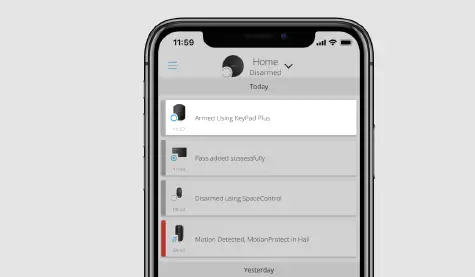
KeyPad Plus wird für die in den Einstellungen festgelegte Zeit gesperrt, wenn innerhalb von 1 Minute dreimal hintereinander ein falsches Passwort eingegeben wird. Die entsprechenden Benachrichtigungen werden an die Benutzer und an die Leitstelle des Sicherheitsunternehmens gesendet. Ein Benutzer oder PRO mit Administratorrechten kann die Tastatur in der Ajax-App entsperren.
Sicherheitsmanagement der Anlage über ein gemeinsames Passwort
- Aktivieren Sie die Tastatur, indem Sie mit der Hand darüber wischen.
- Geben Sie das gemeinsame Passwort ein.
- Drücken Sie die Scharf-/Unscharf-/Nachtmodus-Taste.
Zum Beispielampli: 1234 →
- Aktivieren Sie die Tastatur, indem Sie mit der Hand darüber wischen.
- Geben Sie das gemeinsame Passwort ein.
- Drücken Sie die * (Funktionstaste).
- Geben Sie die Gruppen-ID ein.
- Drücken Sie die Scharf-/Unscharf-/Nachtmodus-Taste.
Zum BeispielampDatei: 1234 → * → 2 →
Was ist Gruppen-ID
Wenn dem KeyPad Plus eine Sicherheitsgruppe zugewiesen ist (im Feld Gruppenverwaltung in den Tastatureinstellungen), müssen Sie die Gruppen-ID nicht eingeben. Um den Sicherheitsmodus dieser Gruppe zu verwalten, genügt die Eingabe eines gemeinsamen oder persönlichen Passworts.
Wenn dem KeyPad Plus eine Gruppe zugewiesen ist, können Sie den Nachtmodus nicht mit einem gemeinsamen Passwort verwalten. In diesem Fall kann der Nachtmodus nur mit einem persönlichen Passwort verwaltet werden, wenn der Benutzer über die entsprechenden Rechte verfügt.
Rechte im Ajax Sicherheitssystem
Sicherheitsmanagement der Anlage mit einem persönlichen Passwort
- Aktivieren Sie die Tastatur, indem Sie mit der Hand darüber wischen.
- Geben Sie die Benutzer-ID ein.
- Drücken Sie die * (Funktionstaste).
- Geben Sie Ihr persönliches Passwort ein.
- Drücken Sie die Scharf-/Unscharf-/Nachtmodus-Taste.
Zum BeispielampDatei: 2 → * → 1234 →
Was ist eine Benutzer-ID
Gruppensicherheitsverwaltung mit persönlichem Passwort
- Aktivieren Sie die Tastatur, indem Sie mit der Hand darüber wischen.
- Geben Sie die Benutzer-ID ein.
- Drücken Sie die * (Funktionstaste).
- Geben Sie Ihr persönliches Passwort ein.
- Drücken Sie die * (Funktionstaste).
- Geben Sie die Gruppen-ID ein.
- Drücken Sie die Scharf-/Unscharf-/Nachtmodus-Taste.
Zum BeispielampDatei: 2 → * → 1234 → * → 5 →
Wenn dem KeyPad Plus eine Gruppe zugewiesen ist (im Feld Gruppenverwaltung in den Tastatureinstellungen), müssen Sie die Gruppen-ID nicht eingeben. Um den Sicherheitsmodus dieser Gruppe zu verwalten, genügt die Eingabe eines persönlichen Passworts.
Was ist Gruppen-ID
Verwenden eines Bedrohungscodes
Mit einem Bedrohungscode können Sie die Alarmdeaktivierung simulieren. Die Ajax-App und die in der Einrichtung installierten Sirenen verraten den Benutzer in diesem Fall nicht, aber das Sicherheitsunternehmen und andere Benutzer werden vor dem Vorfall gewarnt. Sie können sowohl einen persönlichen als auch einen allgemeinen Bedrohungscode verwenden.
Szenarien und Sirenen reagieren auf die Unscharfschaltung unter Zwang genauso wie auf die normale Unscharfschaltung.
So verwenden Sie einen gemeinsamen Bedrohungscode
- Aktivieren Sie die Tastatur, indem Sie mit der Hand darüber wischen.
- Geben Sie den allgemeinen Bedrohungscode ein.
- Drücken Sie die Unscharftaste .
Zum Beispielampli: 4321 →
Um einen persönlichen Bedrohungscode zu verwenden
- Aktivieren Sie die Tastatur, indem Sie mit der Hand darüber wischen.
- Geben Sie die Benutzer-ID ein.
- Drücken Sie die * (Funktionstaste).
- Geben Sie den persönlichen Bedrohungscode ein.
- Drücken Sie die Unscharftaste .
Zum BeispielampDatei: 2 → * → 4422 →
Sicherheitsverwaltung mit Tag oder Pass
- Aktivieren Sie die Tastatur, indem Sie mit der Hand darüber wischen. Das KeyPad Plus piept (falls in den Einstellungen aktiviert) und schaltet die Hintergrundbeleuchtung ein.
- Bringen Tag oder Weiter zur Tastatur weitergeben/tag Leser. Es ist mit Wellensymbolen gekennzeichnet.
- Drücken Sie die Taste „Scharfschalten“, „Unscharfschalten“ oder „Nachtmodus“ auf der Tastatur.
Feueralarmfunktion stumm schalten
KeyPad Plus kann einen angeschlossenen Feueralarm stumm schalten, indem Sie die Funktionstaste drücken (wenn die erforderliche Einstellung aktiviert ist). Die Reaktion des Systems auf einen Tastendruck hängt von den Einstellungen und dem Zustand des Systems ab:
- Verbundene FireProtect-Alarme haben sich bereits ausgebreitet – beim ersten Drücken der Taste werden alle Sirenen der Brandmelder stummgeschaltet, mit Ausnahme derjenigen, die den Alarm registriert haben. Durch erneutes Drücken der Taste werden die restlichen Melder stumm geschaltet.
- Verzögerungszeit für miteinander verbundene Alarme dauert – durch Drücken der Funktionstaste wird die Sirene des ausgelösten FireProtect/FireProtect Plus-Melders stummgeschaltet.
Beachten Sie, dass die Option nur verfügbar ist, wenn Interconnected FireProtect Alarm aktiviert ist.
Mehr erfahren
Anzeige
KeyPad Plus kann den aktuellen Sicherheitsmodus, Tastenanschläge, Fehlfunktionen und seinen Status durch LED-Anzeige und Ton melden. Der aktuelle Sicherheitsmodus wird nach Aktivierung der Tastatur durch die Hintergrundbeleuchtung angezeigt. Die Information über den aktuellen Sicherheitsmodus ist auch dann relevant, wenn der Scharfschaltmodus von einem anderen Gerät geändert wird: einem Schlüsselanhänger, einer anderen Tastatur oder einer App.

Sie können die Tastatur aktivieren, indem Sie mit der Hand von oben nach unten über das Touchpanel streichen. Bei Aktivierung schaltet sich die Hintergrundbeleuchtung der Tastatur ein und es ertönt ein Piepton (falls aktiviert).
| Ereignis | Anzeige |
| Es besteht keine Verbindung zum Hub oder ReX Range Extender | LED X blinkt |
| Das KeyPad Plus-Gehäuse ist geöffnet (SmartBracket-Halterung wurde entfernt) | LED X blinkt einmal kurz |
| Touch-Taste gedrückt | Kurzer Piepton, die LED für den aktuellen Sicherheitsstatus des Systems blinkt einmal. Die Lautstärke hängt von den Tastatureinstellungen ab |
| Das System ist scharfgeschaltet | Kurzer Piepton, Bewaffnet or Nacht Modus LED leuchtet |
| Das System ist deaktiviert | Zwei kurze Pieptöne, die Entwaffnet LED leuchtet |
| Ein falsches Passwort wurde eingegeben oder es wurde versucht, den Sicherheitsmodus durch einen nicht verbundenen oder deaktivierten Pass zu ändern/tag | Langer Piepton, LED-Hintergrundbeleuchtung der Digitaleinheit blinkt 3 Mal |
| Der Sicherheitsmodus kann nicht aktiviert werden (zample, ein Fenster ist geöffnet und die System Integritätsprüfung aktiviert) | Langer Piepton, die aktuelle Sicherheitsstatus-LED blinkt 3 Mal |
| Der Hub antwortet nicht auf den Befehl – es besteht keine Verbindung | Langer Piepton, X (Fehlfunktion) LED leuchtet |
| Die Tastatur ist aufgrund eines falschen Passworts gesperrt | Langer Piepton, währenddessen die Sicherheitsstatus-LEDs |
Funktionstests
Das Ajax-Sicherheitssystem bietet verschiedene Arten von Tests, mit denen Sie sicherstellen können, dass die Installationspunkte der Geräte korrekt ausgewählt sind.
KeyPad Plus-Funktionstests beginnen nicht sofort, sondern nach maximal einer Hub-Detektor-Ping-Periode (36 Sekunden bei Verwendung der Standard-Hub-Einstellungen). Sie können die Ping-Periode von Geräten im Jeweller-Menü der Hub-Einstellungen ändern.
Tests sind im Geräteeinstellungsmenü verfügbar (Ajax App → Devices → KeyPad Plus → Settings )
- Jeweller-Signalstärketest
- Dämpfungstest
Einen Standort auswählen

Wenn Sie das KeyPad Plus in Ihren Händen halten oder es auf einem Tisch verwenden, können wir nicht garantieren, dass die Touch-Tasten richtig funktionieren.\
Es hat sich bewährt, die Tastatur 1.3 bis 1.5 Meter über dem Boden zu installieren. Installieren Sie die Tastatur auf einer flachen, vertikalen Oberfläche. Dadurch kann das KeyPad Plus fest an der Oberfläche befestigt werden und ein falsches t vermieden werdenampäh triggern.
Außerdem wird die Platzierung der Tastatur durch die Entfernung vom Hub oder ReX Range Extender und das Vorhandensein von Hindernissen zwischen ihnen bestimmt, die den Durchgang des Funksignals verhindern: Wände, Böden und andere Objekte. Achten Sie darauf, die Signalstärke des Juweliers am Installationsort zu überprüfen. Wenn die Signalstärke niedrig ist (ein einzelner Balken), können wir einen stabilen Betrieb des Sicherheitssystems nicht garantieren! Versetzen Sie das Gerät zumindest an einem anderen Ort, da bereits eine Neupositionierung um 20 cm den Signalempfang erheblich verbessern kann.
Wenn nach dem Standortwechsel des Geräts immer noch eine schlechte oder instabile Signalstärke gemeldet wird, verwenden Sie den ReX-Funksignal-Range-Extender
Installieren Sie die Tastatur nicht:
- An Stellen, an denen Teile von Kleidungsstücken (zampneben dem Kleiderbügel), Stromkabel oder Ethernetkabel können die Tastatur blockieren. Dies kann zu Fehlauslösungen der Tastatur führen.
- In Räumen mit Temperatur und Luftfeuchtigkeit außerhalb der zulässigen Grenzen. Dies könnte das Gerät beschädigen.
- An Orten, an denen das KeyPad Plus mit dem Hub oder ReX Range Extender eine instabile oder schlechte Signalstärke hat.
- Innerhalb von 1 Meter von einem Hub oder ReX Range Extender entfernt. Dies könnte zu einem Verbindungsverlust mit der Tastatur führen.
- In der Nähe von elektrischen Leitungen. Dies kann zu Kommunikationsstörungen führen.
- Draußen. Dies könnte das Gerät beschädigen.
Installation der Tastatur
Achten Sie vor der Installation von KeyPad Plus darauf, den optimalen Standort gemäß den Anforderungen dieses Handbuchs auszuwählen!
- Befestigen Sie die Tastatur mit doppelseitigem Klebeband auf der Oberfläche und führen Sie Signalstärke- und Dämpfungstests durch. Wenn die Signalstärke instabil ist oder ein Balken angezeigt wird, bewegen Sie das Tastenfeld oder verwenden Sie den ReX Range Extender.
Doppelseitiges Klebeband darf nur zur temporären Befestigung der Tastatur verwendet werden. Das mit Klebeband befestigte Gerät kann sich jederzeit von der Oberfläche lösen und herunterfallen, was zu einem Ausfall führen kann. Bitte beachten Sie, dass, wenn das Gerät mit Klebeband befestigt ist, die tamper wird nicht ausgelöst, wenn versucht wird, ihn zu lösen. - Überprüfen Sie die Bequemlichkeit für die Passworteingabe mit Tag oder Übergeben, um die Sicherheitsmodi zu verwalten. Wenn es unpraktisch ist, die Sicherheit am ausgewählten Ort zu verwalten, platzieren Sie das Tastenfeld an einem anderen Ort.
- Entfernen Sie die Tastatur von der SmartBracket-Montageplatte.
- Befestigen Sie die SmartBracket-Montageplatte mit den mitgelieferten Schrauben an der Oberfläche. Verwenden Sie bei der Befestigung mindestens zwei Befestigungspunkte. Achten Sie darauf, die perforierte Ecke so an der SmartBracket-Platte zu befestigen, dass die tamper reagiert auf einen Loslösungsversuch.
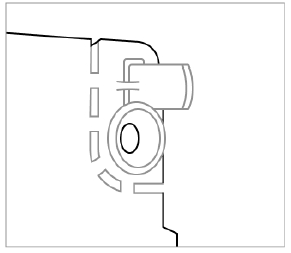
- Schieben Sie das KeyPad Plus auf die Montageplatte und ziehen Sie die Befestigungsschraube an der Unterseite des Gehäuses fest. Die Schraube wird zur zuverlässigeren Befestigung und zum Schutz der Tastatur vor schneller Demontage benötigt.
- Sobald die Tastatur auf dem SmartBracket befestigt ist, blinkt sie einmal mit LED X – dies ist ein Signal, dass das tamper wurde ausgelöst. Wenn die LED nach der Installation am SmartBracket nicht blinkt, überprüfen Sie die tampÜberprüfen Sie den Status in der Ajax-App und vergewissern Sie sich dann, dass die Platte fest angebracht ist.
Wartung

Überprüfen Sie regelmäßig die Funktion Ihrer Tastatur. Dies kann ein- oder zweimal pro Woche erfolgen. Reinigen Sie den Körper von Staub, Kolbenwebs und andere Verunreinigungen, wenn sie auftauchen. Verwenden Sie ein weiches, trockenes Tuch, das für die Gerätepflege geeignet ist.
Verwenden Sie zur Reinigung des Detektors keine Substanzen, die Alkohol, Aceton, Benzin oder andere aktive Lösungsmittel enthalten. Wischen Sie vorsichtig über die Touch-Tastatur: Kratzer können die Empfindlichkeit der Tastatur verringern.
Die in der Tastatur installierten Batterien bieten bei Standardeinstellungen bis zu 4.5 Jahre autonomen Betrieb. Wenn die Batterie schwach ist, sendet das System entsprechende Benachrichtigungen, und die Anzeige X (Störung) leuchtet sanft auf und erlischt nach jeder erfolgreichen Passworteingabe.
KeyPad Plus kann bis zu 2 Monate nach dem Signal für niedrigen Batteriestand funktionieren. Wir empfehlen jedoch, die Batterien sofort nach Benachrichtigung auszutauschen. Es wird empfohlen, Lithiumbatterien zu verwenden. Sie haben eine große Kapazität und werden weniger von Temperaturen beeinflusst.
- Wie lange Ajax-Geräte mit Batterien betrieben werden und was diese beeinflusst
- So ersetzen Sie die Batterien im KeyPad Plus
Komplettset
- Tastatur Plus
- SmartBracket-Montageplatte
- 4 vorinstallierte Lithiumbatterien АА (FR6)
- Einbausatz
- Kurzanleitung
Technische Daten
| Kompatibilität | Hub Plus, Hub 2, Hub 2 Plus, ReX |
| Farbe | Schwarz, Weiß |
| Installation | Nur für den Innenbereich |
| Tastaturtyp | Berührungsempfindlich |
| Sensortyp | Kapazitiv |
| Kontaktloser Zugang | DESFire EV1, EV2 ISO14443-А (13.56 MHz) |
| Tampschutz | Ja |
| Passwort-Erraten-Schutz | Ja. Nach dreimaliger falscher Passworteingabe wird die Tastatur für die in den Einstellungen eingestellte Zeit gesperrt |
| Schutz vor nicht an den Systempass gebundenen Nutzungsversuchentag | Ja. Die Tastatur ist für die in den Einstellungen definierte Zeit gesperrt |
| Frequenzband | 868.0 – 868.6 MHz oder 868.7 – 869.2 MHz,
abhängig von der Verkaufsregion |
| Funksignalmodulation | GFSK |
| Maximale Funksignalstärke | 6.06 mW (Grenze bis 20 mW) |
| Reichweite des Funksignals | Bis 1,700 m (ohne Hindernisse) Mehr erfahren |
| Stromversorgung | 4 Lithiumbatterien AA (FR6). Voltage 1.5V |
| Akkulaufzeit | Bis zu 3.5 Jahre (wenn bestanden/tag Lesen ist aktiviert) |
Einhaltung von Normen
Garantie
Die Garantie für die Produkte der AJAX SYSTEMS MANUFACTURING Limited Liability Company gilt 2 Jahre nach dem Kauf und erstreckt sich nicht auf die mitgelieferten Batterien.
Wenn das Gerät nicht richtig funktioniert, empfehlen wir Ihnen, sich zuerst an den Support zu wenden, da die Hälfte der technischen Probleme aus der Ferne gelöst werden können!
Gewährleistungsverpflichtungen
Benutzervereinbarung
Technische Unterstützung: support@ajax.systems
Dokumente / Ressourcen
 |
AJAX KeyPad Plus Wireless Touch Keypad zur Verwaltung des Ajax-Sicherheitssystems [pdf] Benutzerhandbuch KeyPad Plus, Wireless Touch Keypad zur Verwaltung des Ajax-Sicherheitssystems, Wireless Touch Keypad, Touch Keypad, KeyPad Plus, Keypad |
 |
AJAX-Tastatur [pdf] Benutzerhandbuch Tastenfeld |
 |
AJAX KeyPad Plus Kabellose Touch-Tastatur [pdf] Benutzerhandbuch SW, SB, KeyPad Plus Kabellose Touch-Tastatur, KeyPad Plus, Kabellose Touch-Tastatur, Touch-Tastatur, Tastatur |




